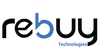نقصد بالحفاظ علي البطاريه نقطتين
- سعه البطارية :- هو مقدار الوقت الذي يعمل فيه جهازك قبل أن يحتاج إلى إعادة الشحن.
- العمر الافتراضي للبطارية: هو مقدار الوقت الذي تدوم فيه البطارية حتى تحتاج إلى تغيرها ببطاريه جديده.
في هذا المقال سنوضح لك كيف تحقق استفادة من كليهما وستحصل على أقصى استفادة من أجهزة Apple، بغض النظر عن الأجهزة التي تمتلكها.
أولا: نصائح عامة حول الأداء الأجهزة لزيادة عمر البطارية وعمرها
- قم بالتحديث إلى أحدث البرامج فغالبًا ما تتضمن تحديثات برامج Apple تقنيات متقدمة لتوفير الطاقة، لذا تأكد دائمًا من أن جهازك يستخدم أحدث إصدار من iOS أو macOS.
- تجنب تشغيل الجهاز(او تخزينه ) في درجات حراره أعلى من 35 درجة مئوية، مما قد يؤدي إلى إتلاف سعة البطارية بشكل دائم. خصوصا في فتره الصيف يجب عدم ترك الجهاز في السياره او تشغيله مباشره ف الأماكن شديده الحراره.
وللأسف الاستخدام ف درجه حراره عاليه قد يؤدي الي تلف دائم للبطاريه .في بعض الأحوال قد يساعدك نظام التشغيل بالتأكد من ان البطاريه لن تشحن اكثر من ٨٠٪ للحفاظ عليها
عند استخدام جهازك في بيئة شديدة البرودة، قد تلاحظ انخفاضًا في عمر البطارية، ولكن هذه الحالة مؤقتة. بمجرد عودة درجة حرارة البطارية إلى نطاق التشغيل الطبيعي، سيعود أدائها إلى طبيعته أيضًا.
3- قم بإزالة الجراب أثناء الشحن.
إذا لاحظت ارتفاع درجة حرارة جهازك عند شحنه، فأخرجه من الجراب أولاً. لان بعضها قد يكون يؤثر سلبا علي التهويه للجهاز . وكما وضحنا سابقا تأثير الحراره علي البطاريه
4 - قم بتخزينه نصف مشحون عند تخزينه لفترة طويلة.
لو مسافر اجازه او هتسيب الجهاز لفتره طويله بدون تشغيل تنصح أبل بالأتي
- لا تقم بشحن بطارية جهازك بالكامل أو تفريغها بالكامل - اشحنها إلى حوالي 50٪. إذا قمت بتخزين جهاز عندما تكون بطاريته فارغة تمامًا، فقد تقع البطارية في حالة تفريغ عميق، مما يجعلها غير قادرة على تحمل الشحن. على العكس من ذلك، إذا قمت بتخزينها مشحونة بالكامل لفترة طويلة من الوقت، فقد تفقد البطارية بعض السعة، مما يؤدي إلى تقصير عمر البطارية.
- قم بإيقاف تشغيل الجهاز لتجنب الاستخدام الإضافي للبطارية.
- ضع جهازك في بيئة باردة وخالية من الرطوبة أقل من 32 درجة مئوية.
- إذا كنت تخطط لتخزين جهازك لمدة تزيد عن ستة أشهر، فاشحنه بنسبة 50٪ كل ستة
أشهر.
يفضل بعد العوده ان يتم شحن الجهاز بالشاحن الأصلي لمده ٢٠ دقيقه لضمان استقرار البطاريه قبل تشغيل الجهاز
ثانيا: نصائح خاصة لأجهزة اللابتوب MacBook Air and MacBook Pro
- قم بالتحديث إلى أحدث البرامج تأكد دائمًا من أن MacBook الخاص بك يستخدم أحدث إصدار من macOS. إذا كنت متصلاً بالإنترنت، يبحث macOS تلقائيًا عن تحديثات البرامج كل أسبوع، لكنك لا تزال تتحكم في وقت تثبيت التحديثات. للتأكد من أنك تستخدم أحدث البرامج، انتقل إلى قائمة Apple واختر تحديث البرنامج.
- تحسين الإعدادات الخاصة بجهازك.
- الطاقة يتضمن جزء تفضيلات Energy Saver العديد من الإعدادات التي تحدد مستويات الطاقة لجهاز MacBook الخاص بك. يعرف MacBook الخاص بك متى يتم توصيله ويعمل وفقًا لذلك. عند استخدام طاقة البطارية، فإنه يخفت الشاشة ويستخدم مكونات أخرى باعتدال. إذا قمت بتغيير هذا الإعداد لتحقيق أقصى قدر من الأداء، فسوف تستنفد بطاريتك بشكل أسرع.
- السطوع. قم بتعتيم الشاشة إلى أدنى مستوى مريح لتحقيق أقصى عمر للبطارية. على سبيل المثال، عند مشاهدة مقطع فيديو على متن طائرة، قد لا تحتاج إلى سطوع كامل إذا كانت مصابيح المقصورة مطفأة.
- Wi-Fi تستهلك شبكة Wi-Fi الطاقة، حتى إذا كنت لا تستخدمها للاتصال بشبكة. يمكنك إيقاف تشغيله في قائمة حالة Wi-Fi في شريط القائمة أو في تفضيلات الشبكة.
- . افصل الملحقات مثل السمعات الماوس أو أي جهاز خارجي متصل بالابتوب وأيضا قم بإنهاء التطبيقات غير المستخدمة.
- لو هتشحن موبيلك او أي جهاز أخر من الماك بوك مباشره يفضل ان يكون جهازك نفسه متصل بالشاحن. وإلا فإن هذه الأجهزة قد تستنزف طاقة البطارية في جهاز MacBook الخاص بك بشكل أسرع من المعتاد.